Page 1

D-Link
DGS-3000-10L
8 10/100/1000Base-T ports + 2 1000Base-X SFP ports L2 Managed Switch
Управляемый коммутатор 2 уровня с 8 портами 10/100/1000Base-T и 2 портами
1000Base-X SFP
Quick Installation Guide
Краткое руководство по установке
Page 2
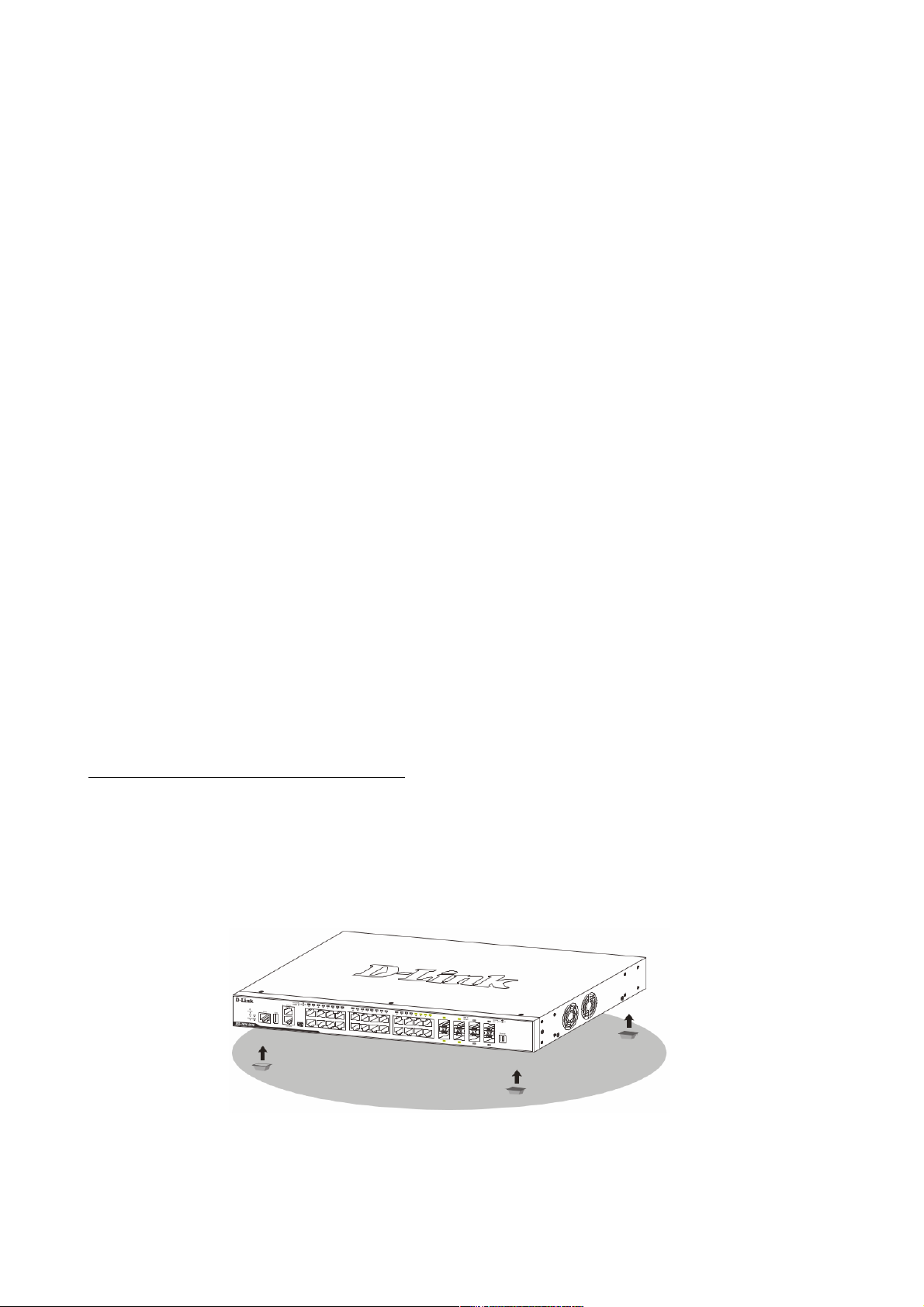
Information in this document is subject to change without notice.
© 2018 D-Link Corporation. All rights reserved.
Package Contents
Open the shipping carton of the Switch and carefully unpack its contents. The carton
should contain the following items:
One DGS-3000-10L switch
One AC power cord
One console cable (RJ-45 to RS-232)
One rack mounting kit (two brackets and screws)
Four rubber feet with adhesive backing
One power cord retainer set
One Quick Installation Guide
One CD
Installation Guidelines
This section will discuss the hardware installation guidelines that the user must follow in
order to properly and safely install this switch into the appropriate environment.
Visually inspect the power cord and see that it is fully secured to both the power
connector, on the Switch, and the electrical outlet that supplies power.
Install the Switch in a fairly cool and dry place within the acceptable operating
temperature and humidity ranges.
Install the Switch in a site free from strong electromagnetic field generators such as
motors, vibration, dust, and direct exposure to sunlight.
Installing the Switch without a Rack
This section is used to guide the user through installing the Switch in an area other than a
switch rack. Attach the included rubber feet to the bottom of the Switch. Take note that
there should be marked blocks on the bottom of the Switch to indicate where to attach the
rubber feet. These markings are usually found in each corner on the bottom of the device.
The rubber feet cushion the Switch, protecting the casing from scratches and preventing it
from scratching other surfaces.
Figure 1 — Attaching rubber feet to the Switch
2
Page 3
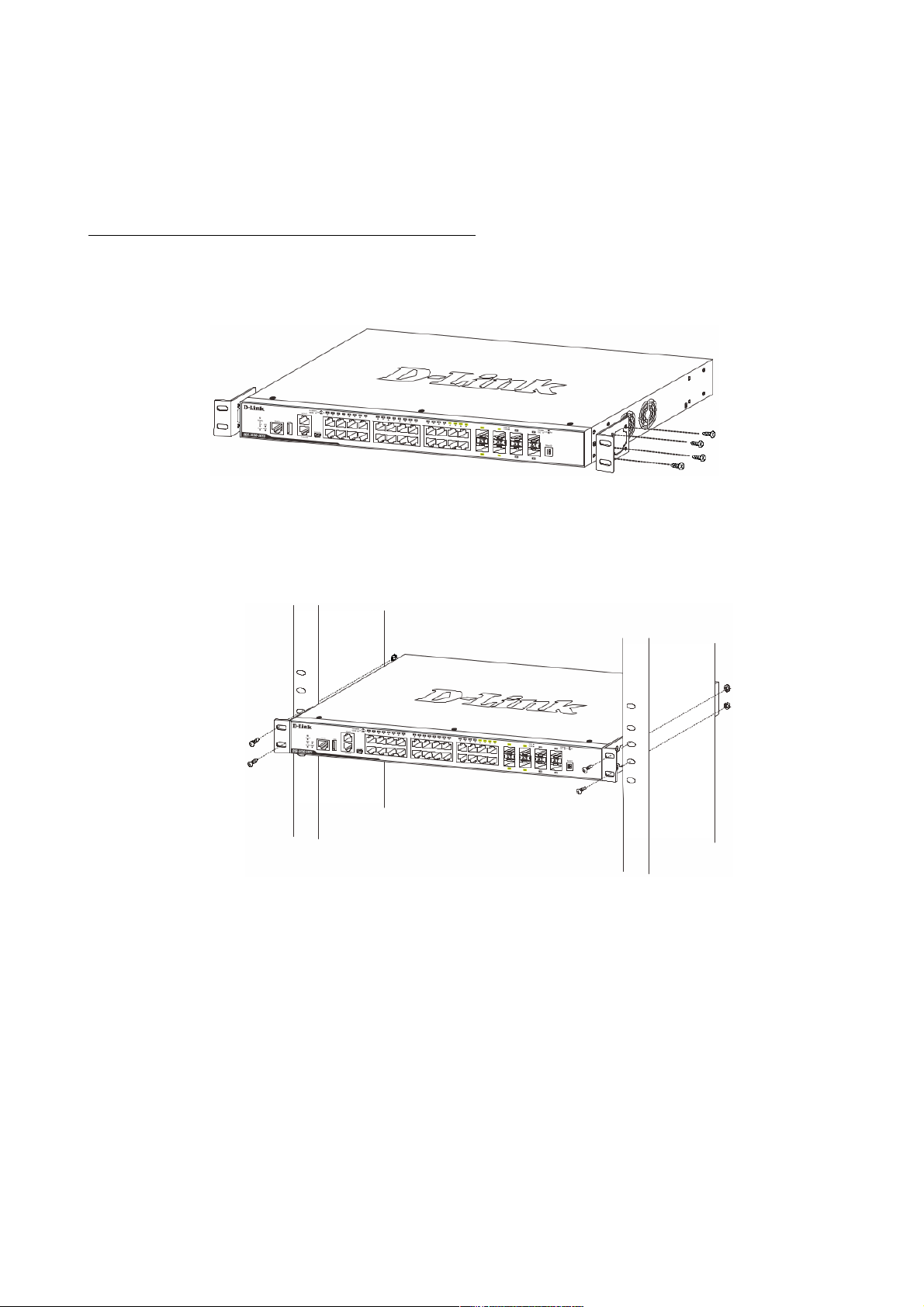
Install the Switch on a sturdy, level surface that can support the weight of the Switch. Do
not place any heavy objects on the Switch. The power outlet should be within 1.82 meters
(6 feet) of the Switch. Make sure that there is proper heat dissipation from and adequate
ventilation around the Switch. Leave at least 10 cm (4 inches) of space at the front, sides,
and rear of the Switch for ventilation.
Installing the Switch in a Standard 19'' Rack
This section is used to guide the user through installing the Switch into a switch rack. The
Switch can be mounted in a standard 19"(1U) rack using the provided mounting brackets.
Fasten the mounting brackets to the sides of the Switch using the screws provided.
Figure 2 — Attaching rack-mount brackets to the Switch
Fasten the mounting brackets in any available open space in the rack using the screws
provided.
Figure 3 — Installing the Switch in a Rack
Installing Transceivers into the Transceiver Ports
The Switch is equipped with Small Form-factor Pluggable (SFP) ports that can be used to
connect various other networking devices to this switch that do not support the standard
RJ-45 wiring connection. These ports are generally used to connect this switch to optical
fiber connections and can be used to connect devices to the Switch over great distances.
The maximum distance that the RJ-45 wiring connection can reach is 100 meters. Fiber
optic connections can span several kilometers.
3
Page 4

Figure 4 — Inserting transceivers into the transceiver ports
Power On (AC Power)
Plug one end of the AC power cord into the power socket of the Switch and the other end
into the local power source outlet. After the system is powered on, the LED will blink green
to indicate that the system is booting up.
Power Failure (AC Power)
In the event of a power failure, just as a precaution, unplug the power cord from the
Switch. After the power returns, plug the power cord back into the power socket of the
Switch.
Installing Power Cord Retainer
To prevent accidental removal of the AC power cord, it is recommended to install the
power cord retainer together with the power cord.
With the rough side facing down, insert the tie wrap into the hole below the power socket.
Figure 5 — Insert Tie Wrap into the Switch
4
Page 5
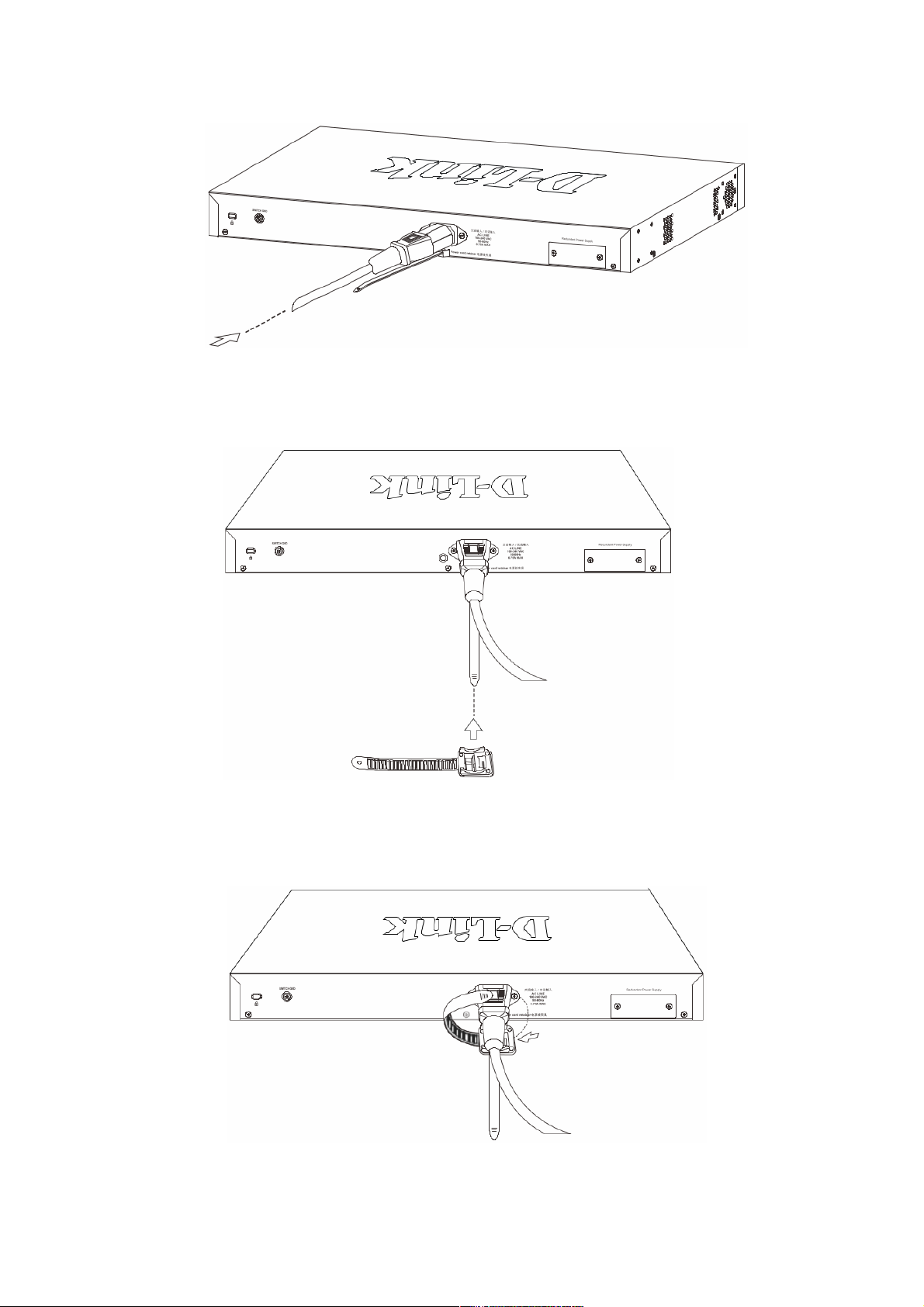
Plug the AC power cord into the power socket of the Switch.
Figure 6 — Connect the power cord to the Switch
Slide the retainer through the tie wrap until the end of the cord.
Figure 7 — Slide the Retainer through the Tie Wrap
Circle the tie of the retainer around the power cord and into the locker of the retainer.
Figure 8 — Circle around the power cord
5
Page 6
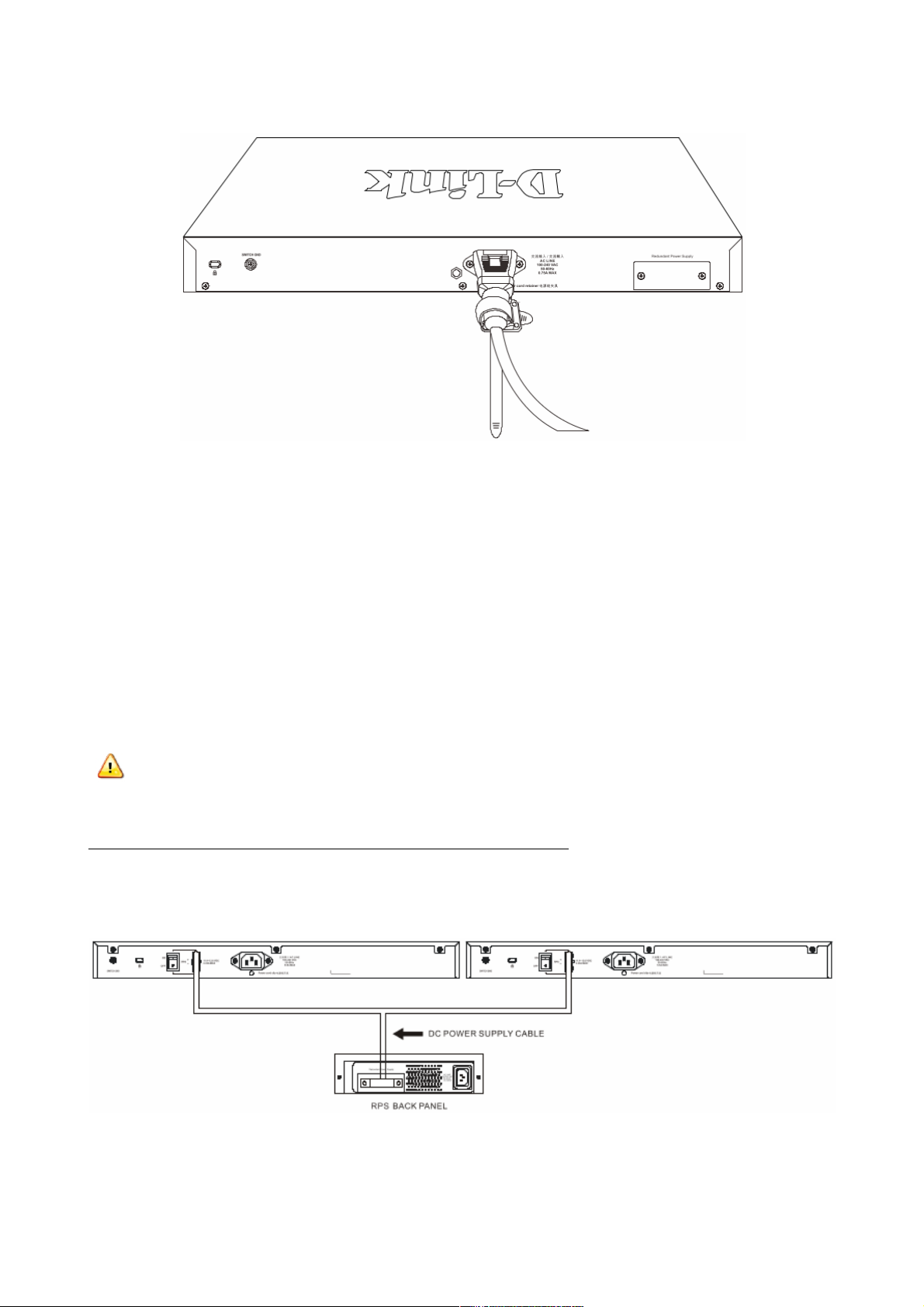
Fasten the tie of the retainer until the power cord is secured.
Figure 9 — Secure the power cord
Installing the Redundant Power Supply (RPS)
The Redundant Power Supply (RPS) is designed to conform to the wattage requirements
of D-Link’s Ethernet and Gigabit switches. It is an external RPS unit enclosed in solid
metal case with sockets to connect AC or DC power sources on one end, and to connect
to a switch’s internal power supply on the other end. The RPS provides a low-cost, simple
solution to the problem of an inadvertent failure of the internal power supply of an Ethernet
switch, which can result in the shutdown of that switch, the devices attached to its ports, or
an entire network.
CAUTION: Do not connect the RPS to AC power before the DC power cable is
connected. This might damage the internal power supply.
DPS-500A and DPS-500DC Redundant Power Supplies
This RPS (DPS-500A and DPS-500DC) can be connected to the Switch’s RPS port using
the DPS-CB150-2PS (HW: B1) DC power supply cord. It is important to notice that the
RPS can supply power to one or two DGS-3000 Switches at the same time.
Figure 10 — Connecting two switches to the DPS-500A/500DC
6
Page 7
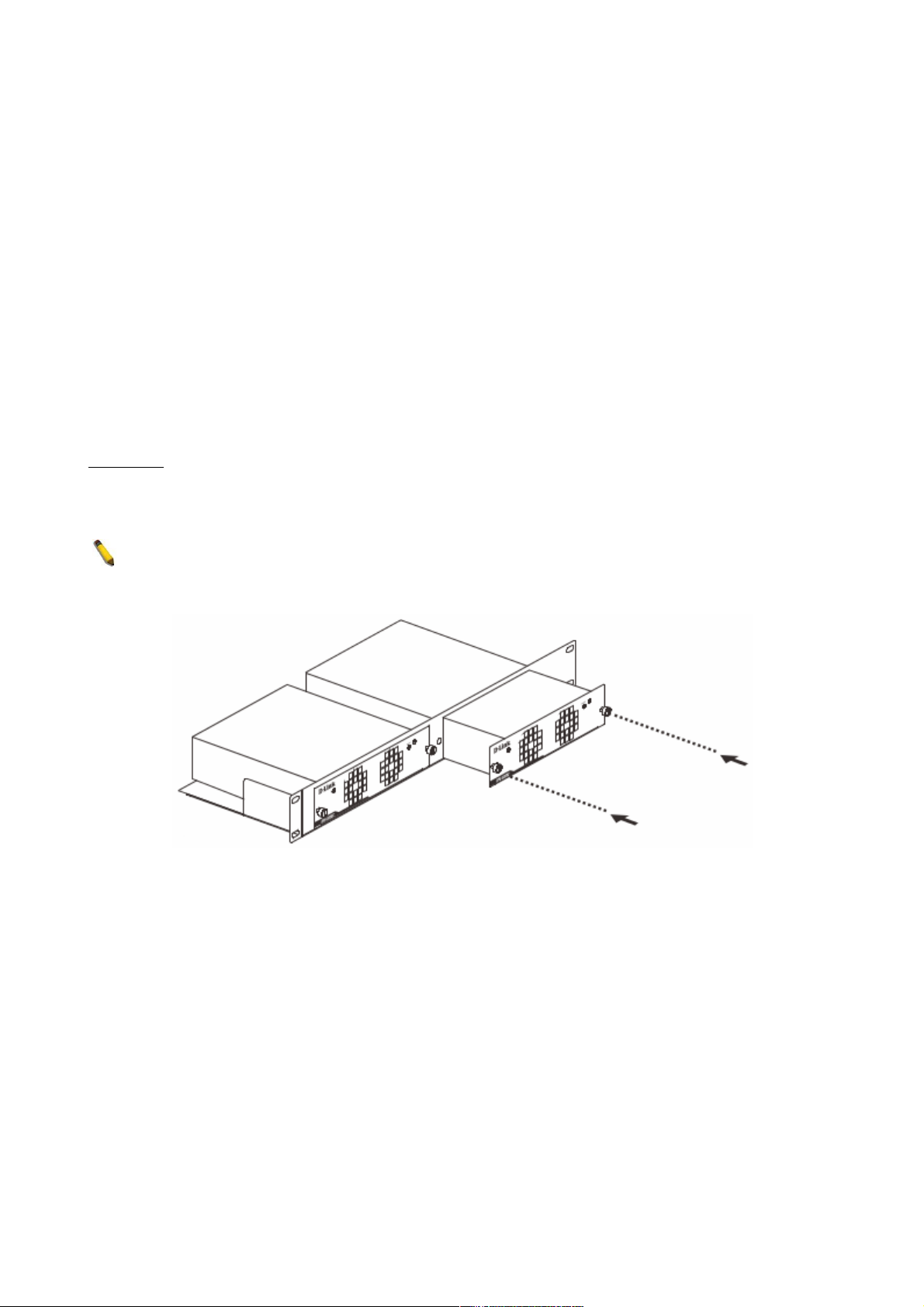
The following section explains how to connect the RPS to the Switch.
Disconnect the Switch from the main AC power source.
Insert the 14-pin end of the DPS-CB150-2PS (HW: B1) DC power supply cord into
the RPS and the 2-pin end into the receptacle of the RPS port on the Switch.
Using a standard AC power cord, connect the RPS to the main AC power source. A
green LED on the front panel of the RPS will illuminate to indicate a successful
connection.
Make sure that the ON/OFF toggle switch on the rear panel of the Switch is turned
on.
Re-connect the Switch to the AC power source and power on the RPS.
No configuration is needed in the Switch software for this installation.
Installing the RPS into a Rack-mount Chassis
DPS-800
The DPS-800 is a standard-size (1 standard unit in height) rack-mountable unit designed
to hold up to two RPS units.
NOTE: This rack-mount chassis supports the following RPS units: DPS-500A and
DPS-500DC.
Figure 11 — Install the DPS-500A in the DPS-800
7
Page 8
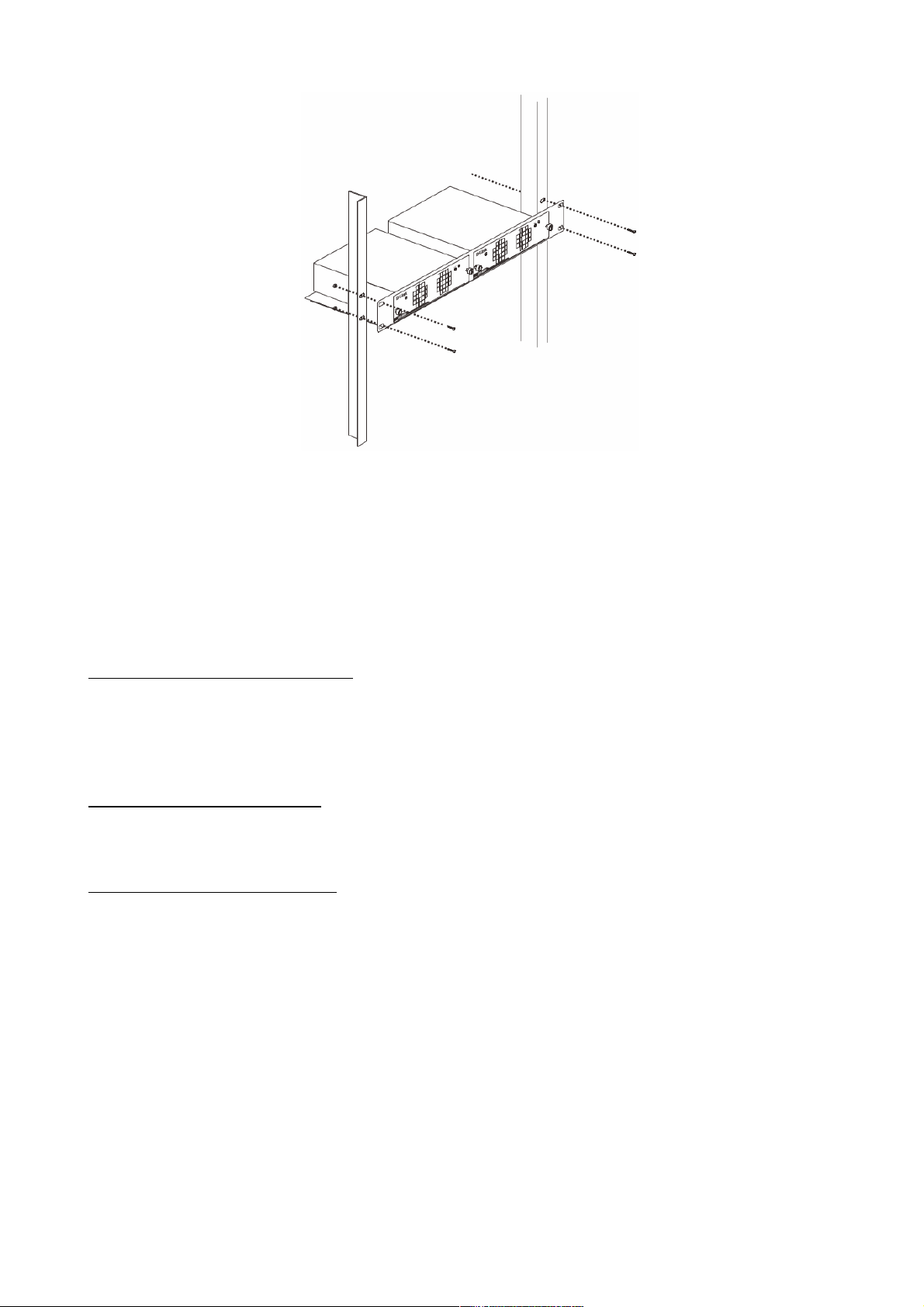
Figure 12 — Install the DPS-800 in an Equipment Rack
Management Options
This Switch can be managed Out-Of-Band (OOB) through the console port on the front
panel of the Switch or in-band using any of the copper RJ-45 or SFP ports on the front
panel.
Command Line Interface (CLI)
This Switch can be managed, out-of-band, by using the console port on the front panel of
the Switch. Alternatively, the Switch can also be managed, in-band, by using a Telnet
connection to any of the LAN ports on the Switch. The command line interface provides
complete access to all switch management features.
SNMP-based Management
The Switch can be managed with an SNMP-compatible console program. The Switch
supports SNMP v1, SNMPv2c and SNMPv3.
Web User Interface (Web UI)
The Web UI can be accessed from any computer running web browsing software from its
LAN port when it is connected to any of the copper RJ-45 or SFP ports. This Switch also
supports SSL. This management interface is a more graphical representation of the
features that can be viewed and configured on this Switch. Most of the features available
through the CLI can be accessed through the Web UI. Web browsers like Microsoft’s
Internet Explorer, Mozilla Firefox, or Google Chrome can be used.
Connecting to the Console Port
The front panel of the Switch provides an RJ-45 port that provides an Out-Of-Band (OOB)
connection from a computer to the Switch to access the Switch’s Command Line Interface
8
Page 9

(CLI).
To use the RJ-45 console port, the following equipment is needed:
A terminal or a computer with both an RS-232 serial port and terminal emulation
software
A console cable with a male DB9 connector on one end and an RJ-45 connection
on the other
To connect the RJ-45 console port on the Switch to the computer:
Connect the male DB9 connector on the console cable (shipped with the Switch) to
the RS-232 serial port on the computer running terminal emulation software then
insert the RJ-45 connector into the RJ-45 console port on the front of the Switch.
To configure the terminal emulation software as follows:
Select the appropriate serial port (COM1 or COM2).
Set the data rate to 115200 baud.
Set the data format to 8 data bits, 1 stop bit, and no parity.
Set flow control to none.
Figure 13 — COM Port Configuration
Connecting to the Switch for the First Time
After successfully connecting to the Switch’s console port and the Switch was turned on,
the boot-up procedure will be displayed, as shown below.
9
Page 10

After the Switch was successfully booted up, the username prompt will appear, as shown
below.
By default, there is no login user account configured on this Switch. Simply press the Enter
key twice and the CLI input cursor will be available, as shown below.
ПРИМЕЧАНИЕ: By default, there are no login user accounts configured on this
Switch. For security reasons, it is highly recommended to create a login user
account for this Switch.
10
Page 11

Logging into the Web UI
Supported Web browsers:
Microsoft Internet Explorer 7 or above
Firefox
Google Chrome
Safari
To access the Web UI, open a standard web browser, enter the Switch’s IP address into
the address bar of the browser, and press the ENTER key. To access the Web UI from
normal LAN ports, the default IP address is 10.90.90.90. When connecting to the Web UI
of the Switch for the first time, leave the User Name and Password fields blank and click
OK since there are no login user accounts created by default on this switch.
Figure 14 — Web UI Login Window
11
Page 12

Информация в данном документе может быть изменена без предварительного
уведомления.
© 2018 D-Link Corporation. Все права защищены.
Правила и условия безопасной эксплуатации
Внимательно прочитайте данный раздел перед установкой и подключением
устройства. Убедитесь, что устройство и кабели не имеют механических
повреждений. Устройство должно быть использовано только по назначению, в
соответствии с руководством по установке.
Устройство предназначено для эксплуатации в сухом, чистом, не запыленном и
хорошо проветриваемом помещении с нормальной влажностью, в стороне от
мощных источников тепла. Не используйте его на улице и в местах с повышенной
влажностью. Не размещайте на устройстве посторонние предметы. Вентиляционные
отверстия устройства должны быть открыты. Температура окружающей среды в
непосредственной близости от устройства и внутри его корпуса должна быть в
пределах от -5 °С до +50 °С.
Электропитание должно соответствовать параметрам электропитания, указанным в
технических характеристиках устройства.
Не вскрывайте корпус устройства! Перед очисткой устройства от загрязнений и пыли
отключите питание устройства. Удаляйте пыль с помощью влажной салфетки. Не
используйте жидкие/аэрозольные очистители или магнитные/статические устройства
для очистки. Избегайте попадания влаги в устройство.
Устройство должно быть заземлено, если это предусмотрено конструкцией корпуса
или вилки на кабеле питания.
Срок службы устройства – 5 лет.
Гарантийный период исчисляется c момента приобретения устройства у
официального дилера на территории России и стран СНГ и составляет один год.
Вне зависимости от даты продажи гарантийный срок не может превышать 2 года с
даты производства изделия, которая определяется по 6 (год) и 7 (месяц) цифрам
серийного номера, указанного на наклейке с техническими данными.
Год: 9 - 2009, A - 2010, B - 2011, С - 2012, D - 2013, E - 2014, F - 2015, G - 2016, H 2017, I - 2018.
Месяц: 1 - январь, 2 - февраль, ..., 9 - сентябрь, A - октябрь, B - ноябрь, С - декабрь.
12
Page 13

Комплект поставки
Откройте коробку и аккуратно распакуйте ее содержимое. Проверьте по списку
наличие всех компонентов и убедитесь, что они не повреждены. Если что-либо
отсутствует или есть повреждения, обратитесь к Вашему поставщику.
Коммутатор DGS-3000-10L
Кабель питания
Фиксатор для кабеля питания
Консольный кабель (с разъемами RJ-45 и RS-232)
2 крепежных кронштейна для установки в 19-дюймовую стойку
Комплект для монтажа
4 резиновые ножки
Краткое руководство по установке
Компакт-диск
Установка коммутатора
Для безопасной установки и эксплуатации коммутатора рекомендуется следующее:
Осмотрите кабель питания и убедитесь, что он надежно подключен к
соответствующему разъему на задней панели коммутатора.
Установите коммутатор в сухом и прохладном месте для обеспечения
надлежащей рабочей температуры и влажности.
Установите коммутатор в том месте, где отсутствуют источники сильного
электромагнитного поля, вибрация, пыль и воздействие прямых солнечных
лучей.
Установка на плоскую поверхность
При установке коммутатора на стол или какую-либо поверхность необходимо
прикрепить входящие в комплект поставки резиновые ножки к нижней панели
коммутатора, расположив их по углам.
Рисунок 1 — Крепление резиновых ножек
Установите устройство на твердой и ровной поверхности, которая способна
выдержать его вес. Не размещайте тяжелые предметы на поверхности коммутатора.
Электрическая розетка должна находиться не менее чем в 1,82 метре от
коммутатора. Убедитесь, что вокруг устройства достаточно пространства для
13
Page 14

надлежащего рассеивания тепла и вентиляции. Оставьте по меньшей мере 10 см
пространства спереди, сбоку и сзади коммутатора для обеспечения вентиляции.
Установка в стойку
Коммутатор может быть установлен в 19-дюймовую стойку. Прикрепите кронштейны
к боковым панелям коммутатора и зафиксируйте их с помощью входящих в комплект
поставки винтов.
Рисунок 2 — Крепление кронштейнов
Установите коммутатор в стойку и закрепите его с помощью винтов, входящих в
комплект поставки стойки.
Рисунок 3 — Установка коммутатора в стойку
14
Page 15

Подключение трансиверов
Коммутатор DGS-3000-10L оснащен портами для подключения трансиверов SFP.
Рисунок 4 — Подключение трансиверов к коммутатору
Подключение кабеля питания переменного тока
Подключите кабель питания переменного тока к соответствующему разъему на
задней панели коммутатора и к электрической розетке.
Сбой питания
В случае сбоя питания коммутатор должен быть отключен. При восстановлении
питания подключите коммутатор.
Установка фиксатора для кабеля питания
Для предотвращения случайного отключения кабеля питания рекомендуется
установить фиксатор. Установите стяжку замком вниз в отверстие, расположенное
под разъемом питания.
Рисунок 5 — Установка кабельной стяжки на коммутатор
15
Page 16

Подключите кабель питания к коммутатору.
Рисунок 6 — Подключение кабеля питания к коммутатору
Наденьте зажим на стяжку и сместите его в сторону разъема питания.
Рисунок 7 — Установка зажима на стяжку
Оберните ленту зажима вокруг кабеля питания и вставьте ее в фиксирующий замок.
Рисунок 8 — Фиксация кабеля питания
16
Page 17

Затяните ленту зажима для надежной фиксации кабеля питания.
Рисунок 9 — Фиксация кабеля питания
Подключение резервного источника питания
Резервные источники питания (RPS) разработаны для удовлетворения требованиям
потребляемой мощности коммутаторов. Резервный источник питания является
экономичным и простым решением проблемы обеспечения бесперебойного питания
в случае сбоя внутреннего источника питания, который может повлечь за собой
выключение самого коммутатора или целой сети.
ПРЕДУПРЕЖДЕНИЕ: НЕ ПОДКЛЮЧАЙТЕ резервный источник питания к
источнику питания переменного тока до того, как будет подключен кабель
питания постоянного тока, так как это может привести к повреждению
внутреннего источника питания.
Резервные источники питания DPS-500A и DPS-500DC
Резервный источник питания DPS-500A или DPS-500DC может быть подключен к
порту RPS на коммутаторе с помощью кабеля DPS-CB150-2PS. Важно помнить, что
DPS-500A/500DC может подавать питание как на одно, так и одновременно на два
устройства.
Рисунок 10 — Подключение двух коммутаторов к DPS-500A/500DC
17
Page 18

Ниже описывается процесс подключения DPS-500A/500DC к коммутатору.
Отключите коммутатор от основного источника питания переменного тока.
Подключите 14-контактный разъем кабеля DPS-CB150-2PS к DPS-
500A/500DC, а 2-контактный разъем кабеля к порту RPS на коммутаторе.
С помощью стандартного кабеля питания переменного тока подключите DPS-
500A/500DC к основному источнику питания переменного тока. Горящий
зеленым светом индикатор на передней панели DPS-500A/500DC будет
означать, что подключение успешно выполнено.
Убедитесь, что переключатель OFF/ON на задней панели коммутатора
находится в положении ON.
Подключите коммутатор к источнику питания переменного тока и включите
питание DPS-500A/500DC.
Программная настройка коммутатора не требуется при данном способе установки.
Установка резервного источника питания в шасси
Шасси DPS-800
Шасси DPS-800 высотой 1U позволяет установить до двух резервных источников
питания в стандартную 19-дюймовую стойку для оборудования.
ПРИМЕЧАНИЕ: DPS-800 поддерживает резервные источники питания
DPS-500A и DPS-500DC.
Рисунок 11 — Установка DPS-500A в DPS-800
18
Page 19

Рисунок 12 — Установка DPS-800 в стандартную стойку для оборудования
Функции управления
Управление коммутатором DGS-3000-10L может осуществляться с помощью
интерфейса командной строки (CLI), протокола SNMP и Web-интерфейса.
Интерфейс командной строки (CLI)
Управление коммутатором может осуществляться через консольный порт. В качестве
альтернативного варианта, для управления можно использовать Telnet при
подключении к любому из LAN-портов.
SNMP-менеджер
Управление коммутатором может осуществляться с помощью консольной
программы, поддерживающей протокол SNMP. Коммутатор DGS-3000-10L
поддерживает SNMP версий 1, 2c, 3.
Web-интерфейс
Пользовательский интерфейс обеспечивает доступ к различным функциям настройки
и управления коммутатора, позволяет пользователю просматривать статистические
данные, в том числе и в виде графиков.
Подключение к консольному порту
Консольный порт с разъемом RJ-45 на передней панели коммутатора предназначен
для подключения компьютера, который будет использоваться для настройки
устройства.
19
Page 20

Для подключения к консольному порту с разъемом RJ-45 потребуется следующее:
Терминал или компьютер с портом RS-232 и программа эмуляции терминала
Консольный кабель с разъемами RS-232 и RJ-45
Для подключения к консольному порту коммутатора выполните следующее:
1. Подключите кабель разъемом RS-232 к соответствующему порту компьютера.
2. Подключите кабель разъемом RJ-45 к консольному порту коммутатора.
Параметры программы эмуляции терминала должны быть настроены следующим
образом:
Соответствующий порт COM1 или COM2
Скорость передачи данных 115200 бод
8 бит данных
1 стоповый бит
Отсутствие контроля по четности
Отсутствие управления потоком
Рисунок 13 — Параметры настройки COM-порта
Первоначальное подключение к коммутатору
После подключения к консольному порту и включения коммутатора процедуру
загрузки можно будет наблюдать в окне терминала.
20
Page 21

После завершения загрузки появится окно аутентификации консоли.
По умолчанию имя пользователя и пароль отсутствуют. Поэтому при первоначальном
подключении к коммутатору дважды нажмите Enter в окне аутентификации, после
чего появится приглашение на ввод команд.
ПРИМЕЧАНИЕ: После первоначальной авторизации настоятельно
рекомендуется создать новую учетную запись с именем пользователя и
паролем с целью предотвращения доступа к коммутатору неавторизованных
пользователей.
21
Page 22

Вход в Web-интерфейс
Поддерживаемые Web-браузеры:
Microsoft Internet Explorer 7 или выше
Firefox
Google Chrome
Safari
При использовании LAN-портов для доступа к Web-интерфейсу IP-адресом по
умолчанию является 10.90.90.90. Для выполнения входа в Web-интерфейс откройте
Web-браузер, введите в адресной строке IP-адрес коммутатора и нажмите Enter.
После того как появится окно аутентификации, введите имя пользователя и пароль
(имя пользователя и пароль по умолчанию отсутствуют). Нажмите OK.
Рисунок 14 — Окно аутентификации пользователя
22
Page 23

Технические характеристики
Аппаратное обеспечение
Интерфейсы 8 портов 10/100/1000Base-T
2 порта 1000Base-X SFP
Консольный порт с разъемом RJ-45
Индикаторы Power
Link/Activity/Speed (на порт)
Console
RPS
Разъем питания Разъем для подключения питания (переменный ток)
Разъем для подключения резервного источника питания
Стандарты и функции IEEE 802.3 10Base-T
IEEE 802.3u 100Base-TX
IEEE 802.3ab 1000Base-T
IEEE 802.3z 1000Base-X
Управление потоком IEEE 802.3x в режиме полного дуплекса
Автоматическое согласование скорости и режима дуплекса
Автоматическое определение MDI/MDIX на всех медных портах
Производительность
Оперативная память 256 МБ
Flash-память 32 МБ
Коммутационная матрица 20 Гбит/с
Метод коммутации Store-and-forward
Макс. скорость
перенаправления пакетов
14,88 Mpps
Размер таблицы MACадресов
16K записей
Буфер пакетов 1,5 МБ
Jumbo-фрейм 9 КБ
Физические параметры
Вес 1,24 кг
Размеры (Д x Ш x В) 280 x 140 x 44 мм
Условия эксплуатации
Питание 100-240 В переменного тока, 50/60 Гц
Потребляемая мощность Максимальная: 13,6 Вт
В режиме ожидания: 9,4 Вт (100 В) / 9,6 Вт (240 В)
Тепловыделение 46,405 БТЕ/час
MTBF (часы) 841 608
Защита от статического
электричества
Поддержка защиты от статического электричества до 6 кВ на
медных портах (стандарт IEC61000-4-5)
23
Page 24

Система вентиляции Пассивная
Температура Рабочая: от -5 до 50 °C
Хранения: от -20 до 70 °C
Влажность При эксплуатации: от 0% до 95% без конденсата
При хранении: от 0% до 95% без конденсата
Прочее
EMI CE, FCC, C-Tick, VCCI, BSMI
Безопасность cUL, CB
24
Page 25

Техническая поддержка
Обновления программного обеспечения и документация доступны на Интернет-сайте
D-Link. D-Link предоставляет бесплатную поддержку для клиентов в течение
гарантийного срока. Клиенты могут обратиться в группу технической поддержки
D-Link по телефону или через Интернет.
Техническая поддержка компании D-Link работает в круглосуточном режиме
ежедневно, кроме официальных праздничных дней. Звонок бесплатный по всей
России.
Техническая поддержка D-Link:
8-800-700-5465
Техническая поддержка через Интернет:
http://www.dlink.ru
e-mail: support@dlink.ru
Изготовитель:
Д-Линк Корпорейшн, 114, Тайвань, Тайпей, Нэйху Дистрикт, Шинху 3-Роуд, № 289
Уполномоченный представитель, импортер:
ООО “Д-Линк Трейд”
390043, г. Рязань, пр. Шабулина, д.16
Тел.: +7 (4912) 503-505
Адрес офиса в России:
Москва, Графский переулок, 14
Тел.: +7 (495) 744-00-99
e-mail: mail@dlink.ru
25
